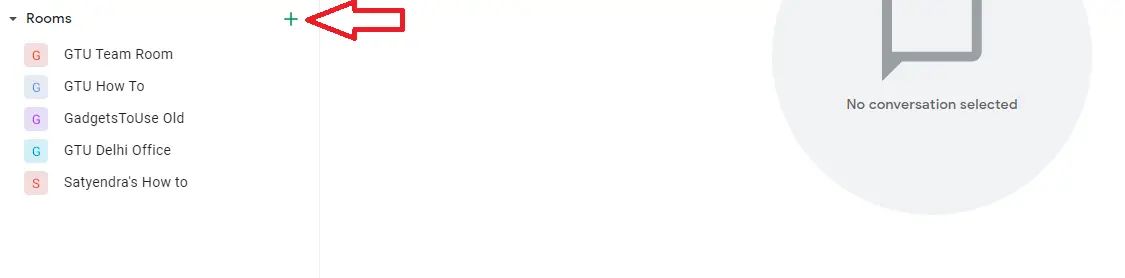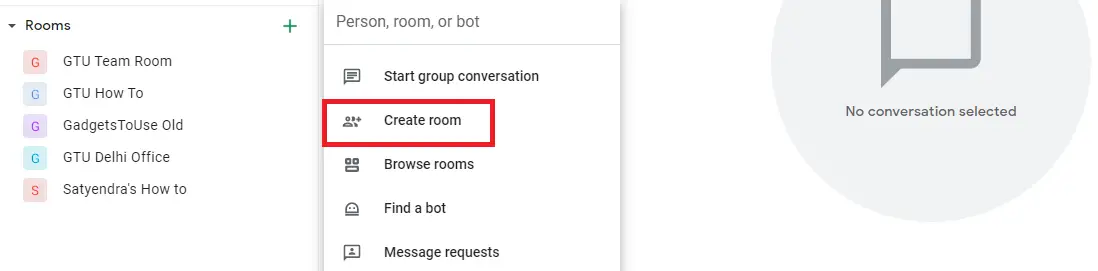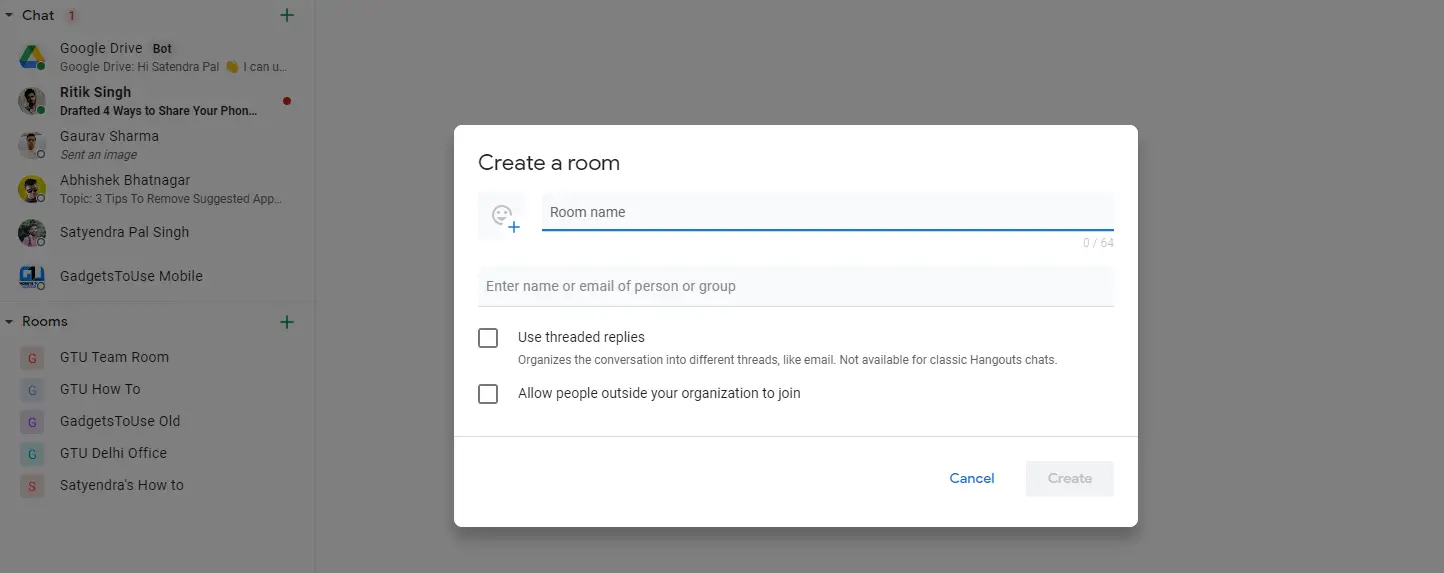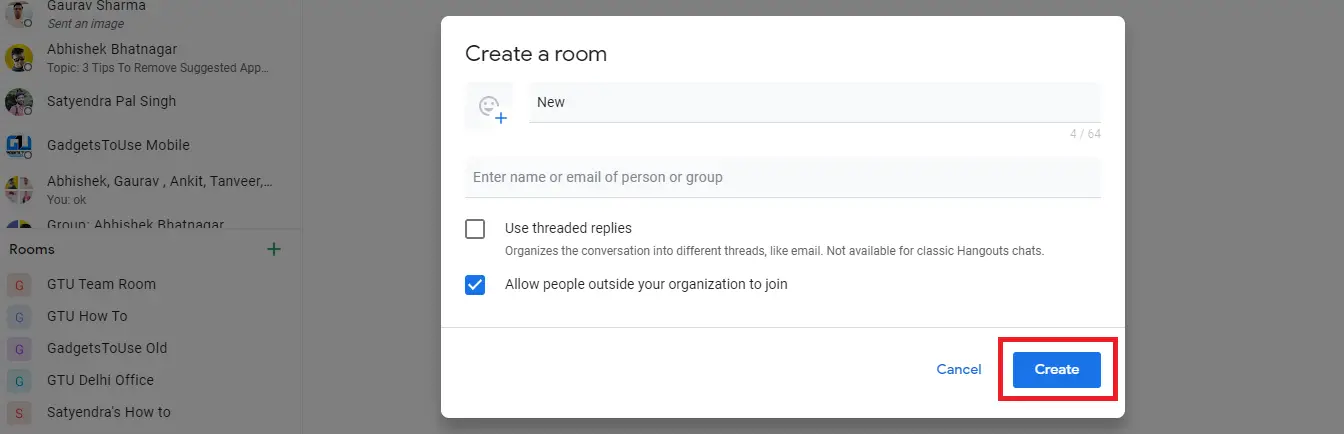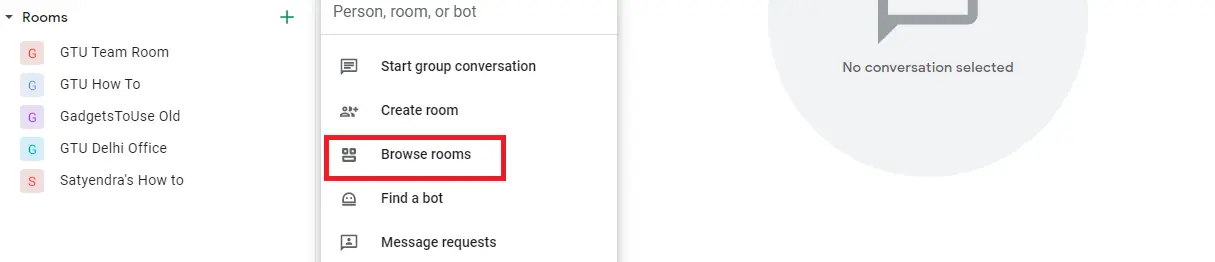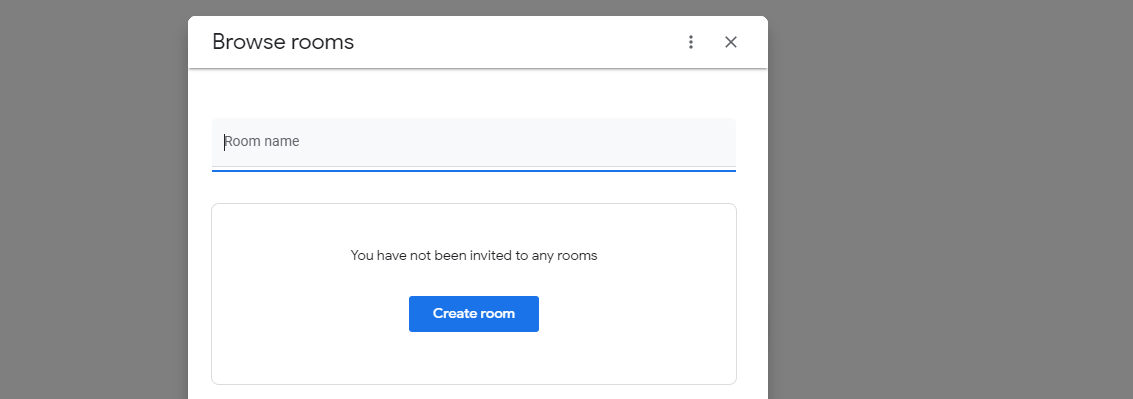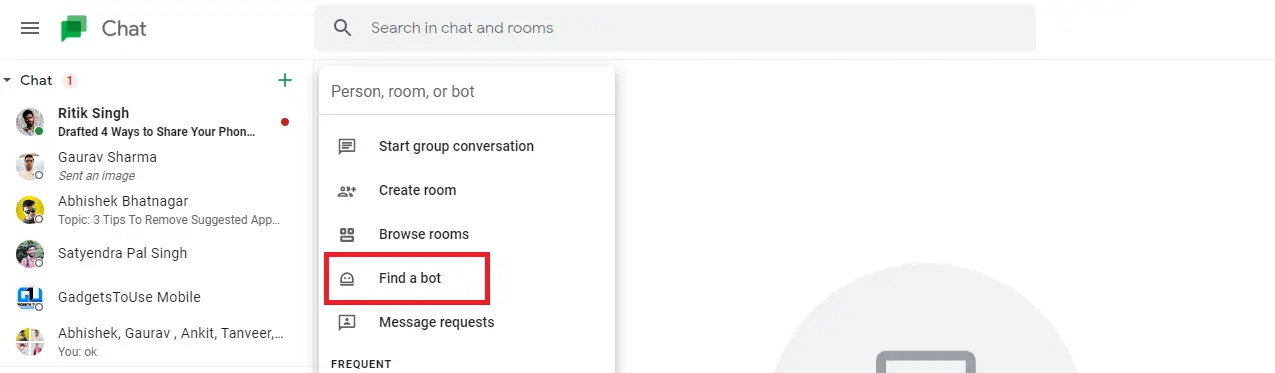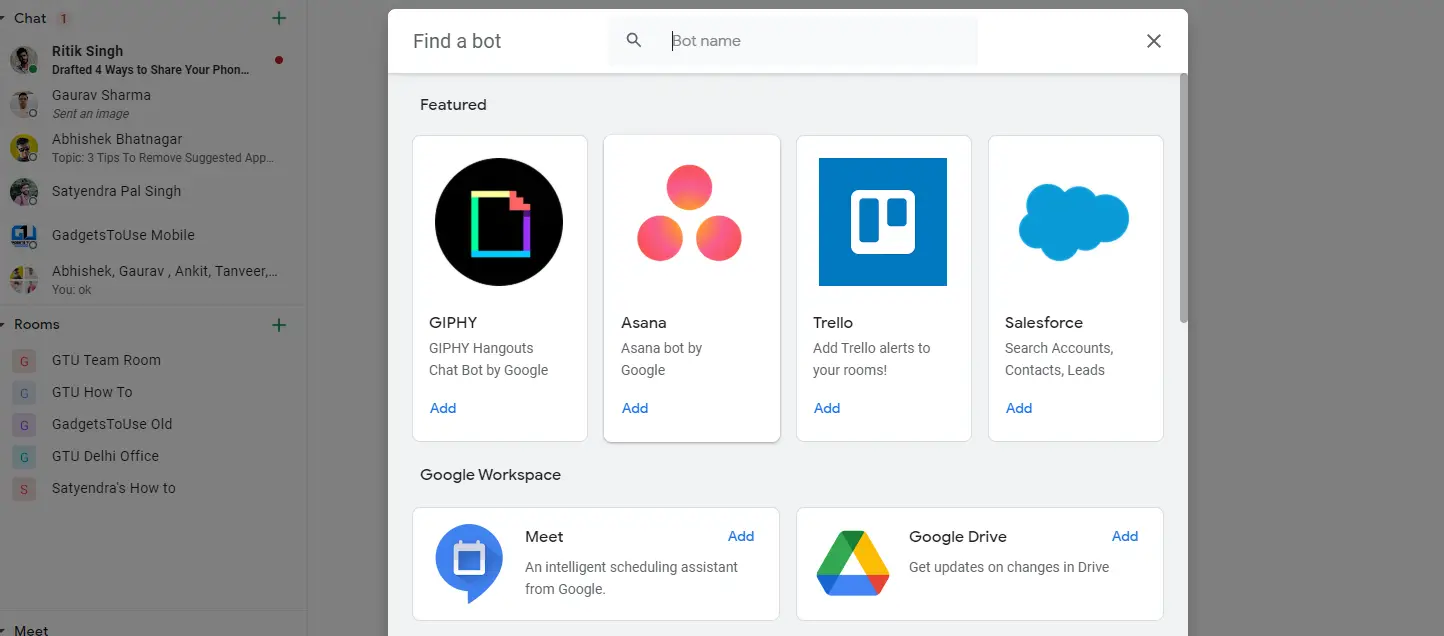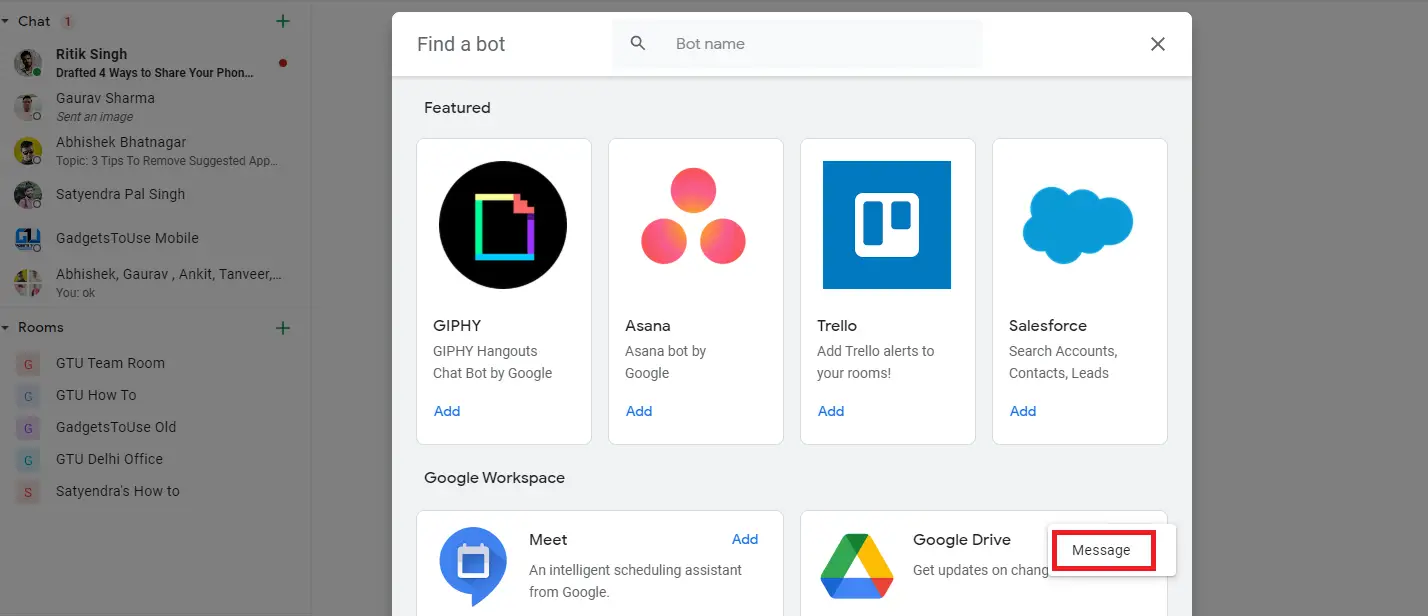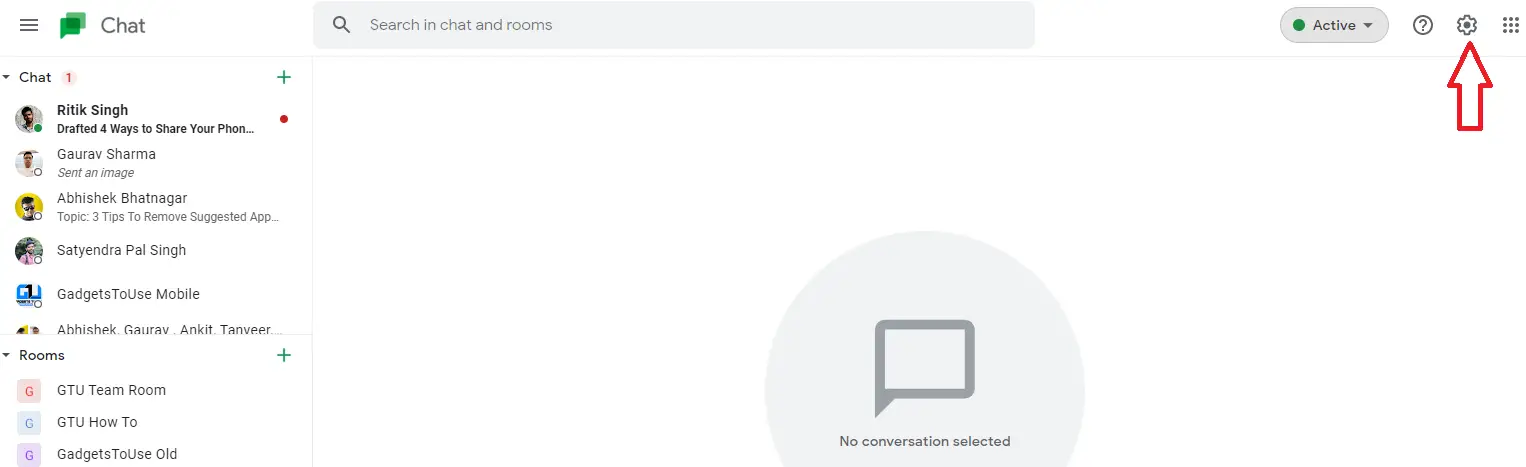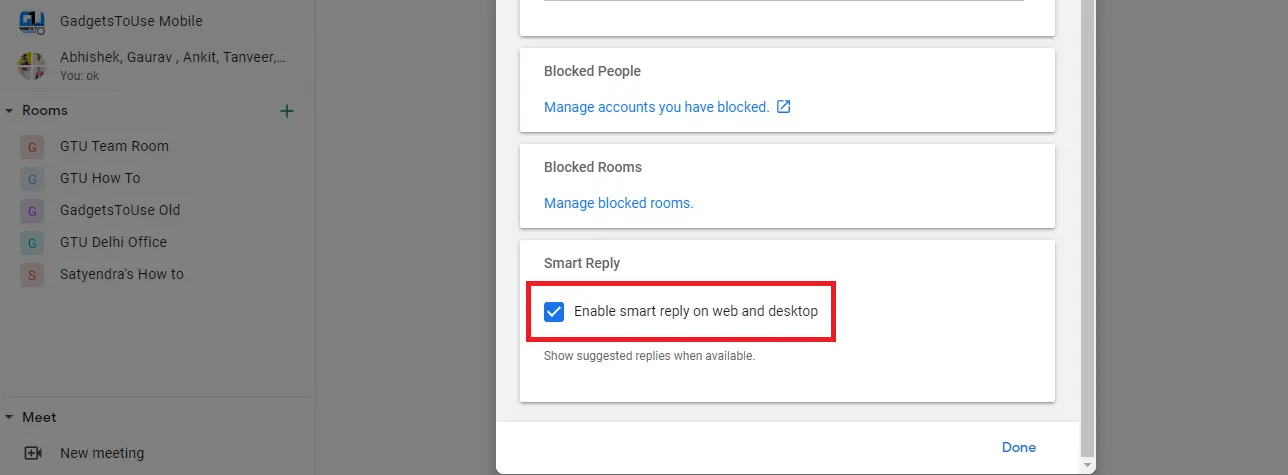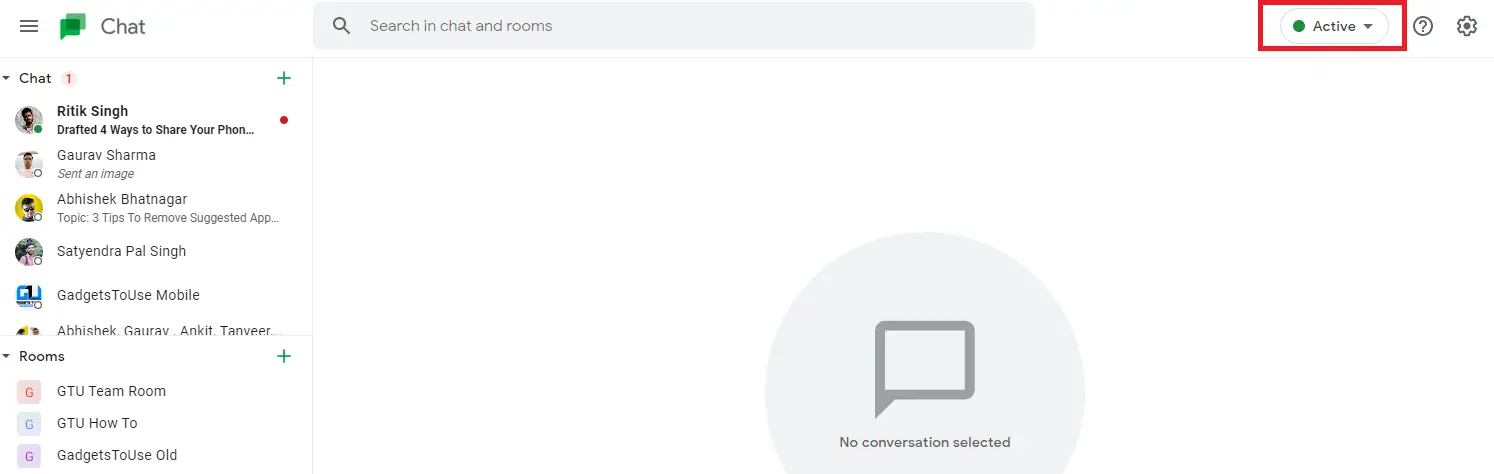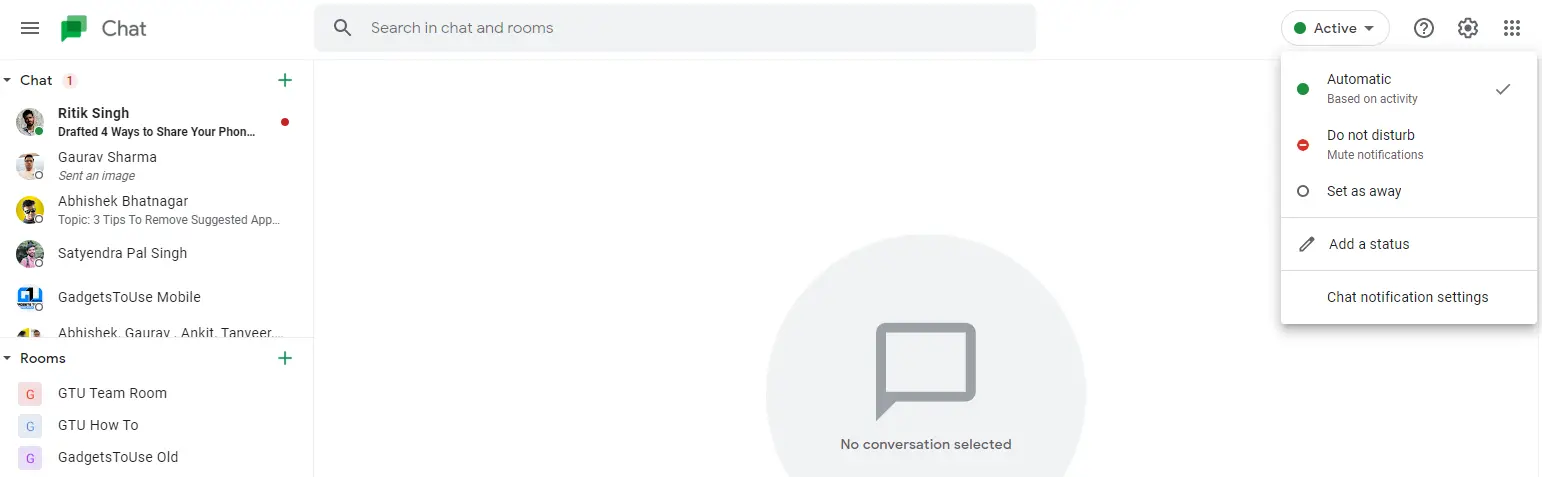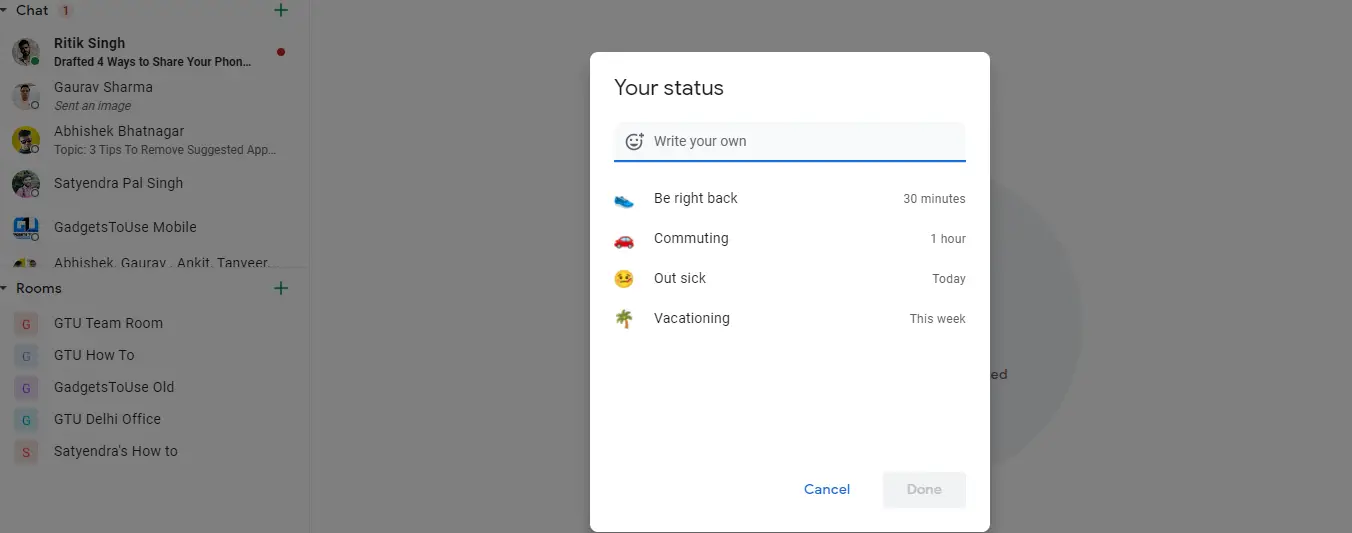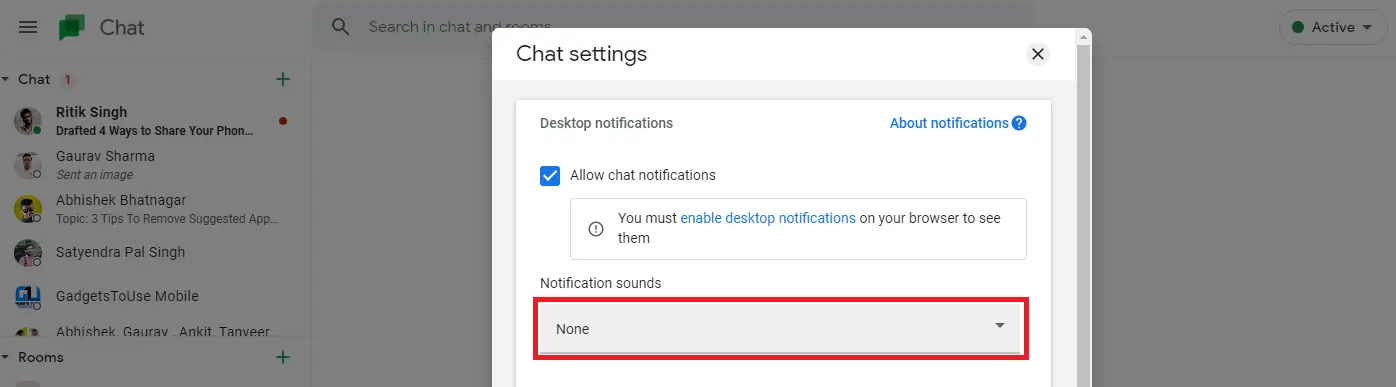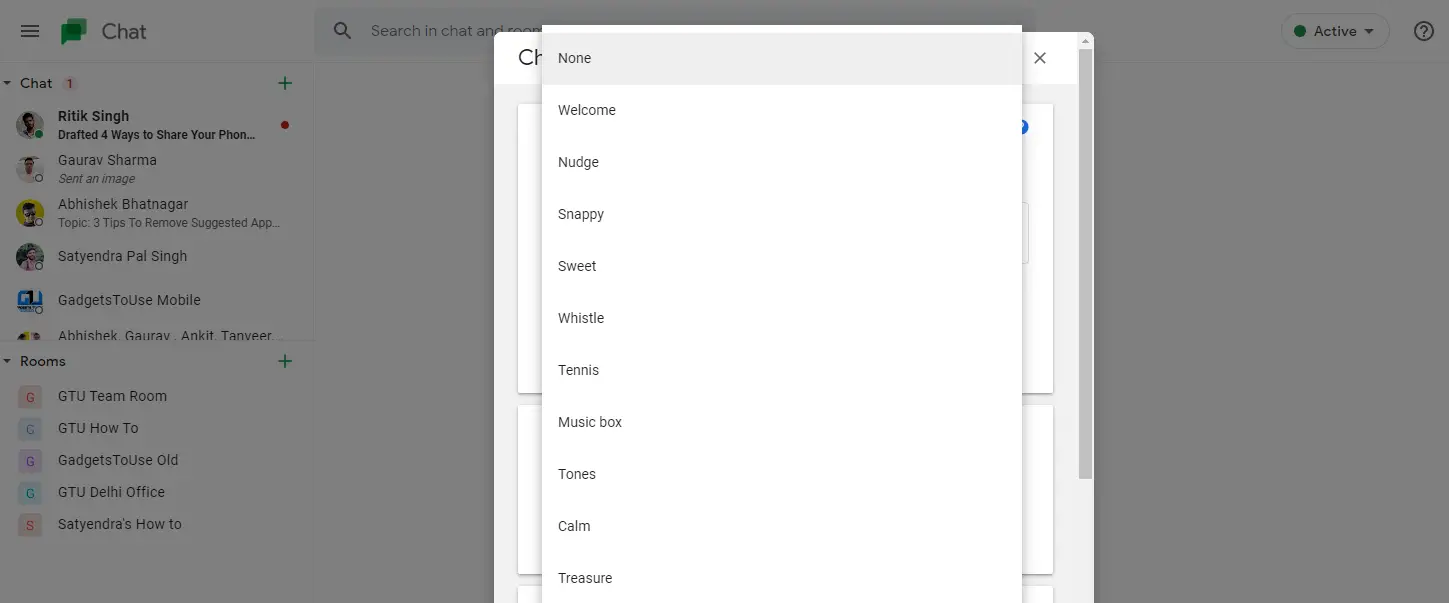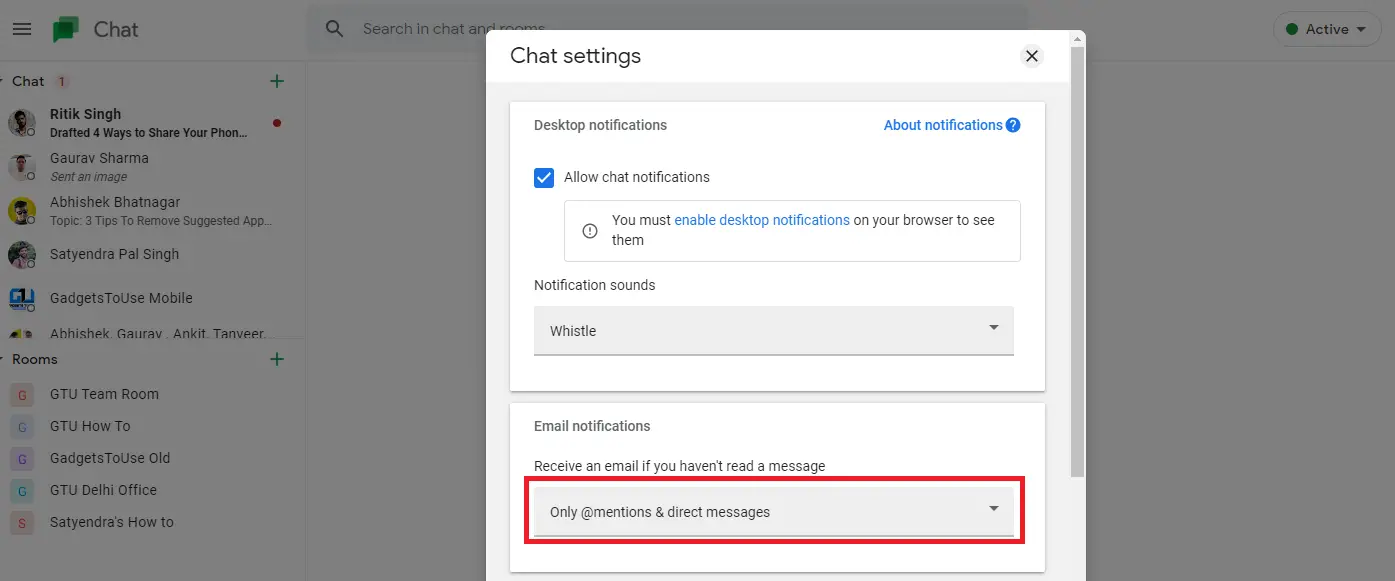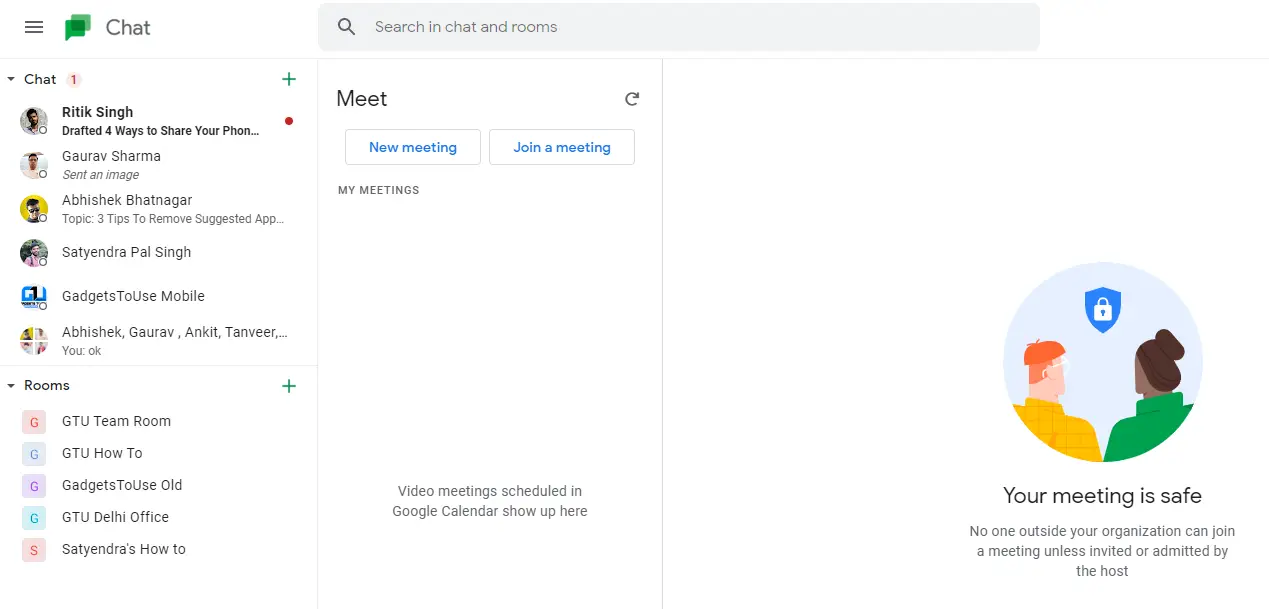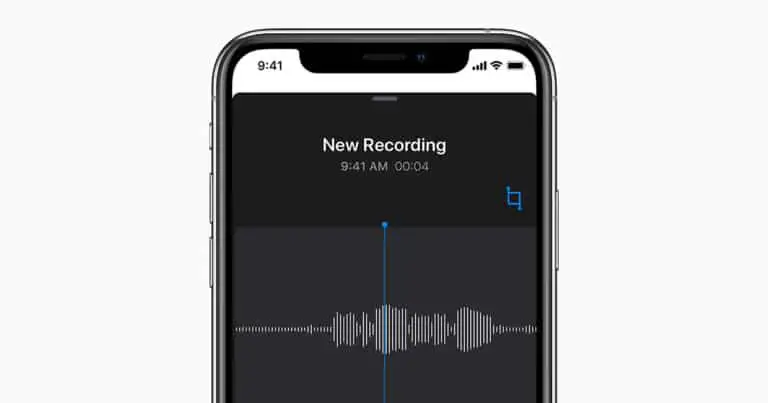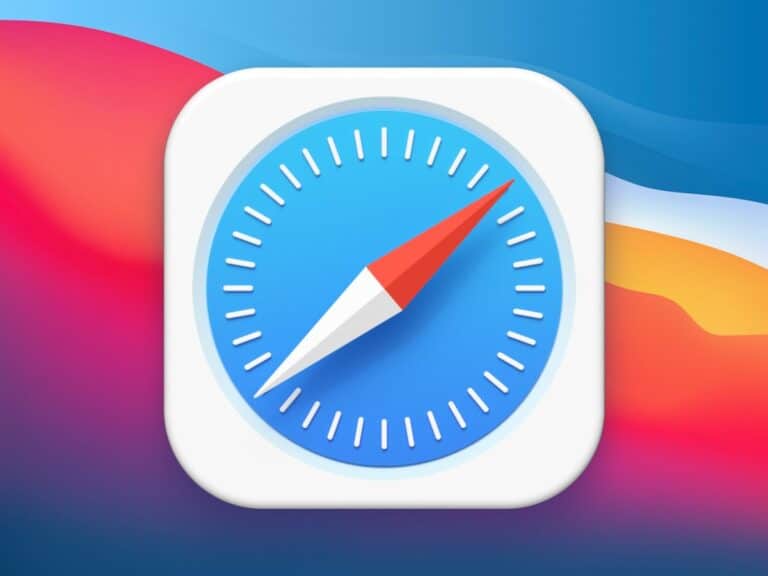7 sfaturi și trucuri Google Chat pentru a-l folosi ca un profesionist
Google a anunțat un alt serviciu de mesagerie care va înlocui serviciul Hangouts care a fost utilizat pentru comunicare, în special la locul de muncă. Google Chat a fost inițial lansat numai pentru utilizatorii Google Workspace. Cu toate acestea, după ce Hangouts este suspendat oficial, Google Chat va fi disponibil pentru toată lumea. Acum folosim Google Chat la GTU și am extras câteva funcții bune din acesta. Așadar, iată câteva sfaturi și trucuri Google Chat pentru a utiliza Chat ca un profesionist.
Sfaturi și trucuri Google Chat
Chatul Google are funcții Hangouts similare, cum ar fi chatul individual și de grup, plus adăugări precum camere, roboți, răspunsuri de stare inteligente. Cu Chat, puteți lucra cu ușurință cu colegii, de exemplu partajarea fișierelor Drive și atribuirea sarcinilor. Iată câteva caracteristici uimitoare ale Google Chat:
Creați și alăturați-vă camere
Puteți comunica și colabora cu echipa dvs. folosind Rooms în Google Chat. Dacă sunteți utilizator Google Workplace, iată cum să creați și să vă alăturați camerelor în Chat.
1. Deschideți Chat Google pe computer și apăsați pe „ +”Alături de piesele din partea de jos.
2. Acum faceți clic pe „Creați o cameră”.
3. Apoi introduceți un nume pentru piesă. Puteți adăuga, de asemenea, avataruri de cameră, care sunt practic emoji.
3. Dacă doriți să permiteți altor persoane din afara locului dvs. de muncă să se alăture acestei camere, activați funcția „Permiteți persoanelor din afara organizației dvs. să se alăture”.
4. În cele din urmă, faceți clic pe „A crea ".
Asta e tot. Camera de chat Google va fi creată cu succes și puteți începe să comunicați cu echipa dvs.
Pentru a vă alătura unei camere în Google Chat:
1. Deschideți Chat Google și faceți clic pe „ +”Alături de Camere.
2. Apoi faceți clic pe „Răsfoiți camere”.
3. Acum camerele la care ai fost invitat vor apărea în partea de sus a listei. De asemenea, puteți căuta unul cu numele său de găsit.
4. În cele din urmă, faceți clic pe „+” sau „Înscrieți-vă” pentru a vă alătura acestei camere.
Folosiți roboți în Google Chat
Google Chat are, de asemenea, roboți care sunt conturi automate pentru a ajuta utilizatorii cu anumite servicii, cum ar fi programarea întâlnirilor sau efectuarea anumitor sarcini. În prezent, Chat are roboți Google Drive și Meet alături de mai mulți roboți terți precum Zoom, GitHub, Trello, Zapier etc.
Iată cum să utilizați un bot în Chat:
1. Deschideți Chat Google pe computer și faceți clic pe „ + Lângă chat-uri, apoi selectați „Găsiți un bot”.
2. Veți fi redirecționat către secțiunea roboți și veți vedea lista roboților în Google Chat.
3. Găsiți robotul dorit și faceți clic pe „ Add-On. "
4. Selectați „Mesaj” și acesta va fi adăugat la chat. De asemenea, puteți selecta „Adăugați în cameră” pentru a le adăuga într-o cameră sau chat de grup.
Când adăugați un bot, acesta va începe să apară în chat-urile dvs. Apoi puteți discuta cu acești roboți pentru a finaliza sarcini.
Activați răspunsurile inteligente
Google Chat are, de asemenea, o funcție de răspuns inteligent, la fel ca răspunsurile inteligente din Gmail. Folosește învățarea automată pentru a oferi răspunsuri posibile la conversațiile de chat. Iată cum puteți activa sau dezactiva această caracteristică:
1. Deschideți Chat Google pe desktop și faceți clic pe pictograma roată din colțul din dreapta sus pentru a intra Parametrii.
2. Aici faceți clic pe Smart rrăspuns în meniu.
3. Acum puteți bifa sau debifa „Activați răspunsul inteligent pe web și desktop” pentru a activa sau dezactiva caracteristica.
Setați starea
La fel ca alte servicii de mesagerie populare, puteți seta și starea în Google Chat. În mod implicit, afișează „Activ” atunci când sunteți online, dar îl puteți seta la „Nu deranja” sau „În afara”. De asemenea, puteți seta un statut personalizat, la fel ca călătoriile zilnice, bolnavii etc.
Iată cum puteți seta o stare pe Google Chat:
1. Deschideți Google Web pe desktop.
2. Acum veți vedea starea „Activ” în colțul din dreapta sus lângă pictograma de setări.
3. Faceți clic pe Activ și va apărea un meniu derulant, din care puteți selecta alte stări, cum ar fi „Nu deranjați” sau „Setați ca departe”.
4. Dacă doriți să setați o stare personalizată, puteți face clic pe „Adăugare stare” în partea de jos a acestei liste derulante.
5. Pe pagina următoare, scrieți-vă propriul statut sau selectați dintre stările date ca „Întoarceți-vă”, „Călătorind”, „În concediu medical” sau „Vacanță”.
Schimbați sunetul de notificare
În mod implicit, Google Chat are un sunet de notificare care nu este foarte puternic și dacă nu-ți place atât de mult, îl poți schimba oricând. Iată cum puteți modifica sunetul notificărilor din Google Chat:
1. Deschideți Chat Google pe computer.
2. Acum faceți clic pe pictograma Setări (roată) din dreapta sus.
3. Pe pagina Setări chat, veți vedea opțiunile „Sunete de notificare”.
4. Sub această opțiune, există un meniu derulant, din care puteți selecta un sunet de notificare diferit pentru mesajele dvs.
Vă rugăm să rețineți că în acest moment puteți utiliza opțiuni din datele dvs. de la Google și nu un sunet personalizat la alegere.
Permiteți notificări prin e-mail
Dacă nu puteți fi întotdeauna activ în Chat Google și pierdeți anumite mesaje, puteți activa notificările prin e-mail. Deci, ori de câte ori ratați mesajul, veți primi un e-mail de la același lucru pentru a vă reaminti. Iată cum puteți activa această funcție:
1. Deschideți Chat Google și accesați setările chatului făcând clic pe pictograma roată.
2. Acum, pe pagina de setări, veți vedea opțiunea „Notificări prin e-mail”.
3. Mai jos există o altă opțiune - „Primiți e-mail dacă nu ați citit mesajul” și puteți face clic pe meniul derulant de mai jos pentru a selecta opțiunea care vi se potrivește.
4. Selectați „Numai mențiuni și mesaje directe” dacă doriți să primiți notificări prin e-mail. În caz contrar, puteți selecta „Dezactivat” dacă nu doriți să primiți un e-mail.
Începeți sau participați la o întâlnire
De asemenea, puteți începe sau participa la o întâlnire Google Meet prin Google Chat. În partea stângă a ecranului de chat, unde sunt listate toate chat-urile și camerele, veți vedea opțiunea „Întâlniți” în partea de jos. Faceți clic pe acesta și va afișa „Întâlnire nouă” și „Întâlnirile mele”.
Faceți clic pe „Întâlnirile mele” și aceasta va deschide fereastra Google Meet, unde puteți fie să începeți o nouă întâlnire, fie să vă alăturați unei întâlniri la care ați fost invitat.
Deci, acestea sunt cele mai bune sfaturi și trucuri Google pe care le puteți încerca atunci când începeți să utilizați acest nou serviciu de chat Google. Pentru mai multe dintre aceste sfaturi și trucuri, rămâneți la curent!